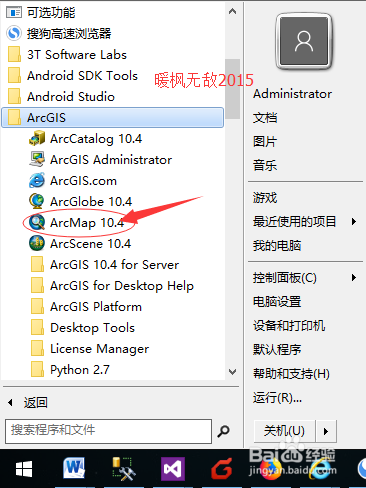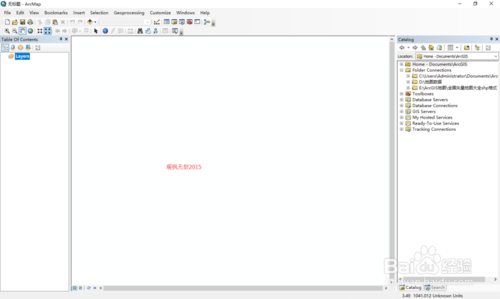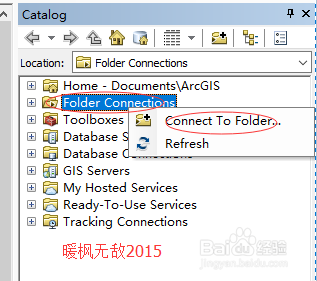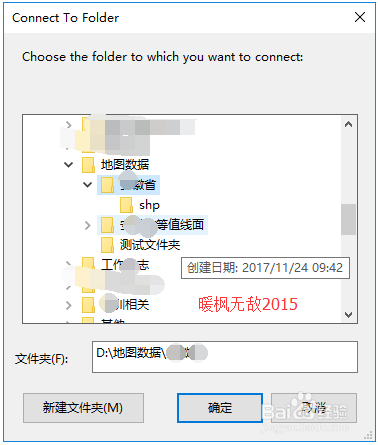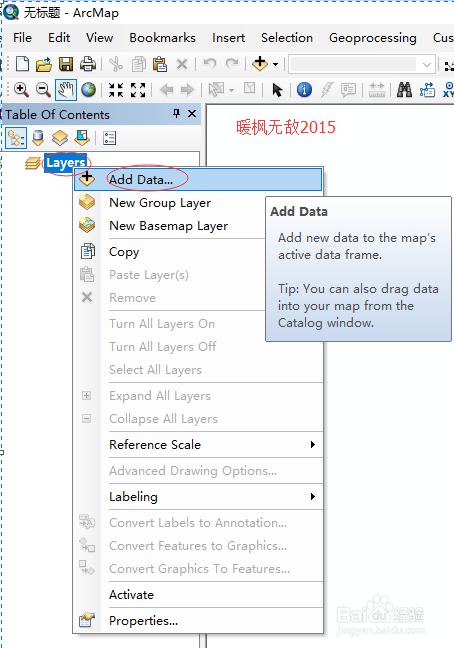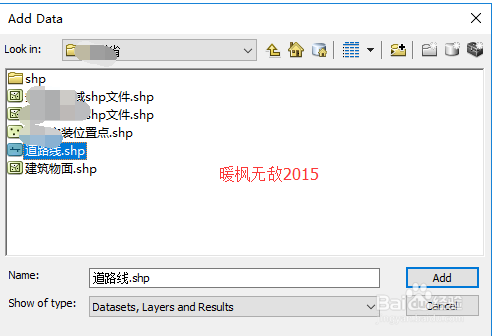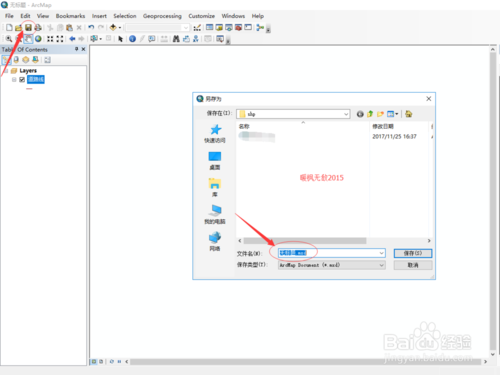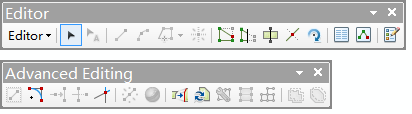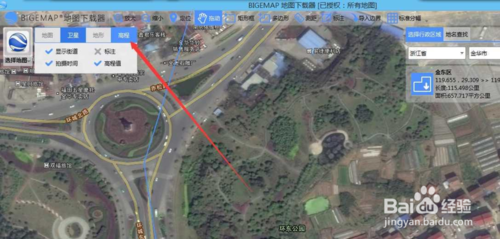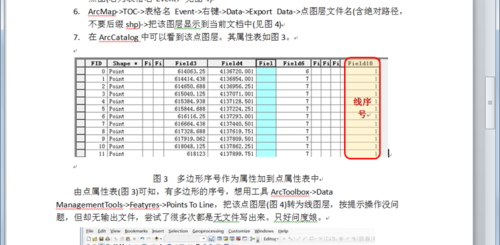图解ArcGIS 10.4添加shp文件并保存为mxd
从开始程序中找到ArcGIS目录,并打开其中的ArcMap 10.4,如下图所示:
进入ArcMap 10.4的主界面,如下图所示:
在ArcCatalog中,右键Folder Connections,选择Connect to Folder…,如下图所示:
找到我们电脑上已有的shp文件路径,或者从网络上下载的shp文件路径,如下图所示:
在Tables of Contents中的Layers中右键选择Add Data…,如下图所示:
浏览到我们电脑上已有的shp文件路径,或者从网络上下载的shp文件路径,如下图所示:
点击菜单栏中的保存图标,在shp文件的同目录下保存一个mxd文件,这样下次直接双击这个mxd文件,即可打开地图shp文件,如下图所示:
END
转载自:https://jingyan.baidu.com/article/154b46311b98ea28cb8f415b.html